随着智能手机的快速发展,消费者对于手机的需求也越来越高。VivoY67作为一款主打性价比的手机,备受关注。本文将对VivoY67进行全面评测,从外观设...
2025-07-28 115 ??????
随着Windows10操作系统的不断更新,有时候我们可能会遇到一些问题,比如在更新后无法进入系统设置。这个问题可能会让人感到困扰,但幸运的是,我们可以尝试一些简单的解决办法来解决它。本文将为大家介绍一些可能有效的方法。
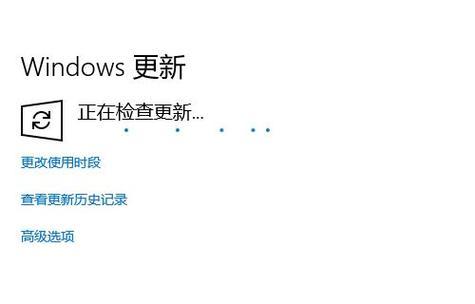
一:检查更新问题
我们需要确认更新本身是否完成。在某些情况下,系统设置无法打开可能是因为更新过程中出现了错误或者未完成。我们可以通过以下步骤来检查并解决更新问题:
1.打开Windows设置,选择“更新和安全”。
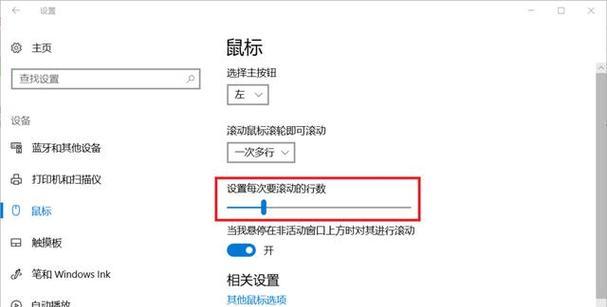
2.在“Windows更新”选项卡中,点击“检查更新”按钮。
3.如果有可用的更新,将其下载并安装。
4.重启电脑,然后尝试打开系统设置。
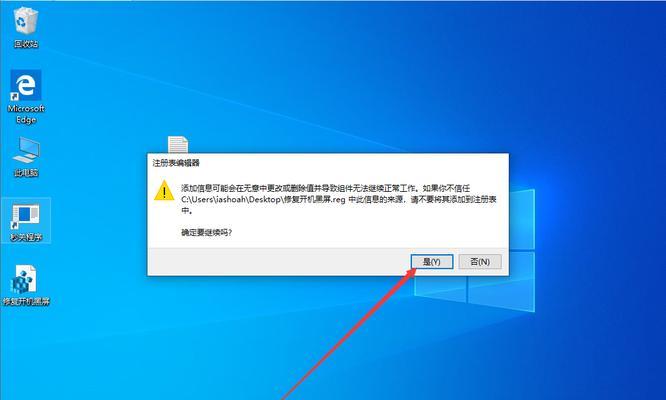
二:运行系统文件检测
如果检查更新没有解决问题,我们可以尝试运行系统文件检测工具来修复可能损坏的系统文件。以下是具体步骤:
1.打开命令提示符(管理员权限)。
2.输入“sfc/scannow”并按下回车键。
3.等待扫描和修复过程完成。
4.重启电脑后,再次尝试打开系统设置。
三:清理临时文件
临时文件可能会导致系统设置无法正常打开。我们可以尝试清理这些临时文件来解决问题。以下是具体步骤:
1.打开“运行”窗口,输入“%temp%”并按下回车键。
2.选择并删除所有临时文件。
3.重启电脑,然后尝试打开系统设置。
四:使用系统还原
如果以上方法都没有解决问题,我们可以尝试使用系统还原功能来恢复到之前的状态。以下是具体步骤:
1.打开控制面板,选择“系统和安全”。
2.点击“系统”选项。
3.在左侧菜单中,选择“系统保护”。
4.点击“系统还原”按钮,并按照提示进行操作。
5.选择一个恢复点,然后开始还原。
6.等待还原完成后,重启电脑,并尝试打开系统设置。
五:检查并修复系统映像
系统映像是Windows10中的一个功能,可以用于恢复操作系统的备份。我们可以尝试检查和修复系统映像来解决无法进入系统设置的问题。以下是具体步骤:
1.打开命令提示符(管理员权限)。
2.输入“DISM/Online/Cleanup-Image/CheckHealth”并按下回车键。
3.等待扫描完成,并根据结果采取相应的修复措施。
4.重启电脑,然后再次尝试打开系统设置。
六:禁用第三方防火墙
某些第三方防火墙程序可能会干扰系统设置的正常运行。我们可以尝试禁用这些程序,然后再次尝试打开系统设置。以下是具体步骤:
1.打开第三方防火墙程序。
2.在设置或选项中找到“禁用”或类似的选项。
3.禁用防火墙程序,然后重启电脑。
4.尝试打开系统设置,如果成功,可能是防火墙程序导致的问题。
七:更新或重新安装驱动程序
驱动程序问题有时也会导致无法进入系统设置。我们可以尝试更新或重新安装相关的驱动程序来解决问题。以下是具体步骤:
1.打开设备管理器(按下Win+X,选择“设备管理器”)。
2.找到与系统设置相关的驱动程序,例如显示适配器或声音、视频和游戏控制器。
3.右键点击驱动程序,选择“更新驱动程序”或“卸载设备”。
4.如果更新驱动程序无效,尝试卸载设备后重新启动电脑,系统会自动安装相应的驱动程序。
八:尝试修复系统
如果上述方法都没有解决问题,我们可以尝试使用Windows10的修复工具来修复系统设置的问题。以下是具体步骤:
1.打开控制面板,选择“程序”。
2.在“程序和功能”选项中,点击“启用或关闭Windows功能”。
3.在弹出的窗口中,找到“Windows修复工具”并勾选。
4.点击“确定”,系统将开始安装修复工具。
5.安装完成后,重启电脑,并再次尝试打开系统设置。
九:创建新的用户账户
有时候,特定用户账户的设置问题可能会导致无法进入系统设置。我们可以尝试创建一个新的用户账户来解决问题。以下是具体步骤:
1.打开控制面板,选择“用户账户”。
2.点击“管理其他账户”选项。
3.在新页面中,点击“添加新用户账户”。
4.按照提示创建一个新的用户账户。
5.重新启动电脑,并用新账户登录。
6.尝试打开系统设置,如果成功,可能是旧账户的设置问题。
十:清理系统注册表
系统注册表中的无效或损坏的条目有时也会导致无法进入系统设置。我们可以尝试使用注册表清理工具来清理系统注册表。以下是具体步骤:
1.下载并安装一个可靠的注册表清理工具,如CCleaner。
2.打开注册表清理工具。
3.在工具中选择“扫描问题”或类似的选项。
4.等待扫描完成,并选择修复或清理选项。
5.重启电脑,然后再次尝试打开系统设置。
十一:检查恶意软件感染
恶意软件感染有时也会导致无法进入系统设置。我们可以尝试运行杀毒软件来检查并清除可能的恶意软件。以下是具体步骤:
1.打开杀毒软件,确保其已更新到最新版本。
2.运行全盘扫描,检查系统是否感染了恶意软件。
3.如果发现感染,请跟随杀毒软件的指引清除感染。
4.重启电脑,然后尝试打开系统设置。
十二:还原到上一个版本
如果您是在最近的更新后遇到无法进入系统设置的问题,您可以尝试还原到上一个版本来解决问题。以下是具体步骤:
1.打开Windows设置,选择“更新和安全”。
2.在“恢复”选项卡中,找到“返回到上一个版本”。
3.点击“开始”按钮,系统将开始还原过程。
4.等待还原完成后,重启电脑,并尝试打开系统设置。
十三:联系技术支持
如果您尝试了以上所有方法仍然无法解决问题,您可能需要联系Windows技术支持寻求帮助。他们可能能够提供更高级的解决方案或建议来解决您的问题。
十四:
在本文中,我们介绍了一些可能有效的方法来解决Win10更新后无法进入系统设置的问题。虽然每个人的情况可能不同,但通过尝试这些方法,您应该能够找到一个适合您的解决方案。希望本文对您有所帮助!
十五:相关推荐
如果您对Windows10有更多疑问或遇到其他问题,可以查阅其他相关文章或咨询Windows官方网站或技术支持。祝您的Windows10使用愉快!
标签: ??????
相关文章

随着智能手机的快速发展,消费者对于手机的需求也越来越高。VivoY67作为一款主打性价比的手机,备受关注。本文将对VivoY67进行全面评测,从外观设...
2025-07-28 115 ??????

作为英特尔第六代酷睿处理器家族的一员,i56500以其精良的设计和卓越的性能在市场上备受瞩目。本文将深入剖析i56500的设计理念和技术规格,并分析其...
2025-07-28 192 ??????

随着时代的发展和科技的进步,Apple公司在不断推陈出新,为用户提供更便捷、高效的操作系统。在这一系列中,最引人瞩目的无疑是6Pios10.3。作为一...
2025-07-28 196 ??????

随着科技的不断进步,电子产品的发展也日新月异。在这个快节奏的时代,人们对于电视机的要求也越来越高。而T7000Plus作为一款新型高效电视,引发了广泛...
2025-07-28 192 ??????

戴尔e6330作为一款商务笔记本电脑,其散热性能对于用户的使用体验来说非常重要。本文将对戴尔e6330的散热效果进行全面评测,揭示其优势和不足之处,帮...
2025-07-28 198 ??????

OPPOFind7是一款备受瞩目的旗舰手机,它的独特设计、出色的摄影能力以及卓越的性能,使其成为了市场上备受追捧的手机之一。本文将详细介绍OPPOFi...
2025-07-28 136 ??????
最新评论